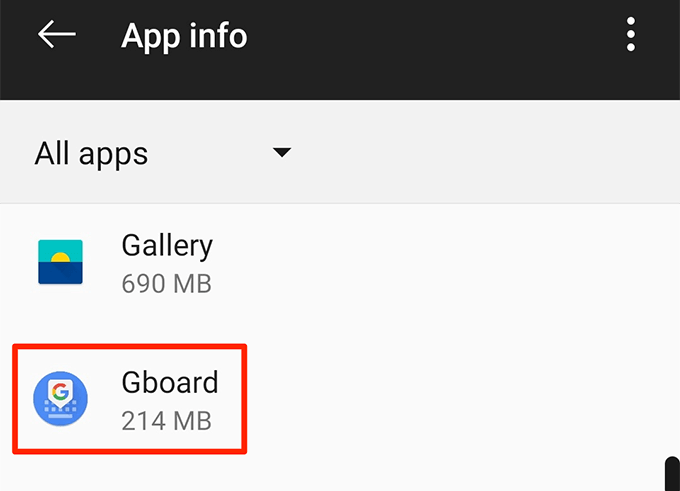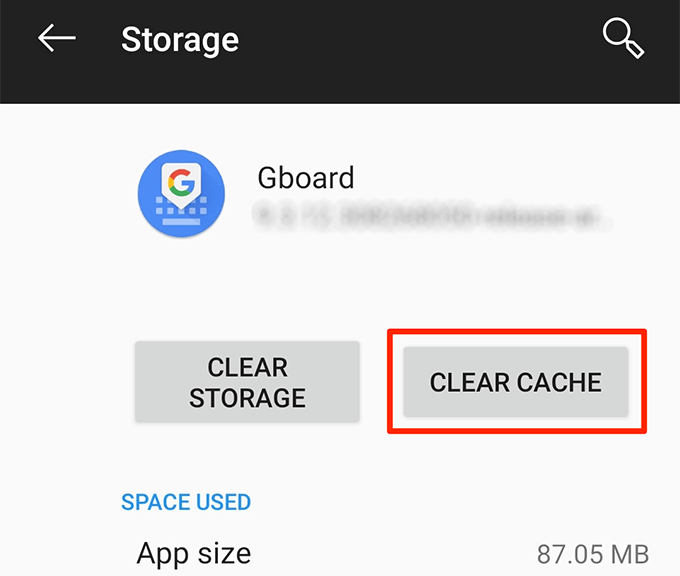Gboard adalah aplikasi papan ketik Google yang tersedia untuk perangkat berbasis iOS dan Android. Ini menggantikan keyboard default Anda dan memungkinkan Anda mendapatkan akses ke banyak fitur Google langsung dari keyboard Gboard baru Anda. Jika Anda telah menggunakan aplikasi ini untuk sementara waktu, Anda kemungkinan menemukan Gboard tidak berfungsi pada beberapa kesempatan.
Terkadang aplikasi keyboard Gboard tiba-tiba mogok, tidak dimuat seluruhnya, dan sebagainya. Jika Anda menghadapi masalah apa pun dengannya, ada beberapa hal yang dapat Anda lakukan untuk memperbaiki masalah dan membuat Gboard berfungsi dengan baik.
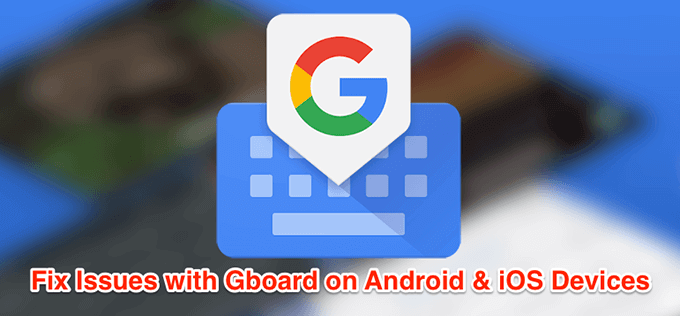
Memperbaiki Gboard Tidak Berfungsi pada Android
Jika Gboard tidak berfungsi pada perangkat Android Anda, Anda memiliki beberapa metode untuk mencoba memperbaiki masalah.
Mulai Ulang Perangkat Android Anda
Sejumlah aplikasi dan proses berjalan di latar belakang pada perangkat Android Anda pada waktu tertentu. Terkadang, beberapa proses ini menghalangi fungsi Gboard dan itu menyebabkan aplikasi keyboard tidak berfungsi.

Salah satu cara untuk memperbaiki masalah kecil ini di ponsel Anda adalah dengan reboot ponsel Anda. Reboot ulang semua aplikasi dan proses yang sedang berjalan di ponsel Anda dan memungkinkan ponsel Anda untuk memperbaiki sendiri.
Bersihkan File Cache Keyboard
Seperti banyak aplikasi, Gboard menggunakan file cache sehingga dapat melayani Anda lebih cepat dengan menyimpan item penting dalam file ini. Namun, file cache sering kali menjadi alasan Gboard tidak berfungsi di ponsel Anda. Menghapus file-file ini dari ponsel Anda akan memperbaiki masalah untuk Anda.
Ini tidak akan memengaruhi cara aplikasi berfungsi karena ponsel Anda akan membangun kembali file-file ini ketika Anda mulai menggunakan aplikasi.
Nonaktifkan Semua Papan Ketik Lainnya
Android membuat beberapa papan ketik tetap aktif di perangkat Anda sehingga Anda dapat beralih di antara mereka dengan ketukan tombol. Namun, ini terkadang menimbulkan konflik dan menyebabkan Gboard tidak berfungsi.
Menonaktifkan semua keyboard kecuali untuk Gboard akan memperbaiki masalah tersebut.



Hapus Partisi Cache Dalam Mode Pemulihan
Partisi cache di ponsel Anda menyimpan file sistem sementara. Jika ada masalah dengan file-file ini, itu bisa menyebabkan Gboard tidak berfungsi pada perangkat Anda. Untungnya, Anda dapat menghapus data pada partisi ini dan menghapus file yang bermasalah dari perangkat Anda.
Ini tidak akan mengubah cara kerja aplikasi Gboard atau cara kerja ponsel Anda.
Instal ulang Gboard Dari Play Store
Jika tidak ada yang berhasil, upaya terakhir Anda adalah menghapus aplikasi Gboard dan menginstalnya kembali dari Play Store. Ini akan menghapus aplikasi dan file yang terkait dengannya. Jika ada file yang bermasalah dengan aplikasi, ini akan menghapusnya untuk Anda.



Memperbaiki Gboard Tidak Bekerja pada iOS (iPhone / iPad)
Aplikasi Gboard juga dapat mengalami kegagalan fungsi pada perangkat berbasis iOS. Metode di bawah ini akan membantu Anda memperbaiki masalah ini pada perangkat iOS.
Perbaiki "null" Di sebelah Gboard
Jika Anda melihat "null" di sebelah Gboard di daftar keyboard Anda, menambahkan kembali keyboard ke daftar akan memperbaikinya untuk Anda.





Nonaktifkan Opsi "Izinkan Akses Penuh"
Untuk mengakses semua fitur yang ditawarkan Gboard, Anda perlu berikan akses penuh di iPhone atau iPad Anda. Terkadang, membiarkan Gboard menjalankan semua fitur menyebabkan keyboard mogok dan menyebabkan masalah lain.
Anda dapat menonaktifkan opsi yang memberikannya akses penuh dan itu akan memperbaiki Gboard tidak berfungsi untuk Anda.
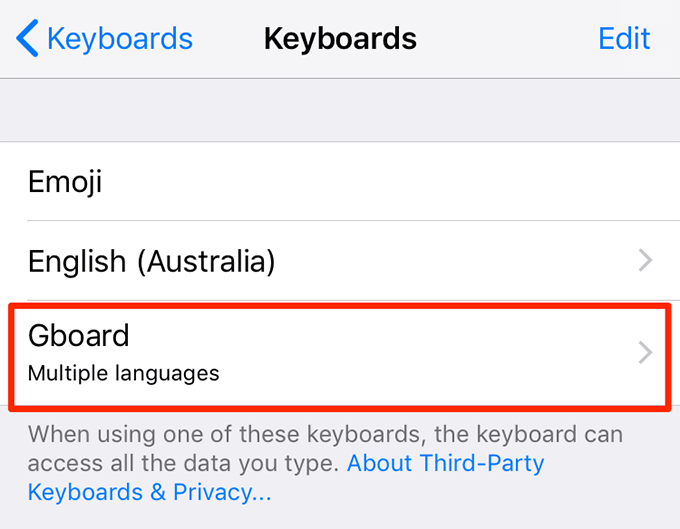

Anda tidak akan memiliki akses ke semua fitur Gboard kecuali Anda keyboard akan berfungsi dengan baik.
Jadikan Gboard sebagai Keyboard Default Anda
Jika Gboard adalah keyboard sekunder Anda, ada baiknya mengaturnya sebagai keyboard default untuk melihat apakah yang memperbaiki masalah.


Instal Ulang Gboard Dari App Store
Jika metode di atas tidak berhasil untuk Anda dan Gboard masih macet atau tidak berfungsi sebagaimana mestinya, Anda dapat mencoba menghapus dan instal ulang di perangkat Anda. Ini akan memberi aplikasi peluang baru untuk membuat file baru dan juga harus menghapus file yang bermasalah, jika ada.




Bagaimana Gboard bekerja di perangkat Anda? Pernahkah Anda memiliki masalah dengan itu di ponsel Android atau iOS Anda? Beri tahu kami di komentar di bawah.